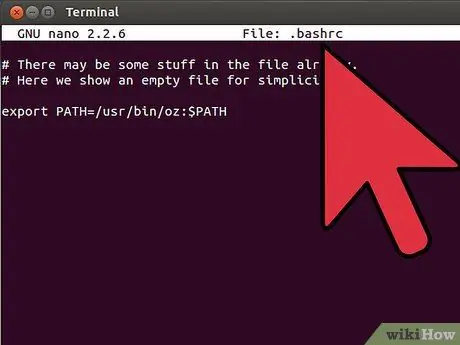- Autor Jason Gerald [email protected].
- Public 2024-01-19 22:13.
- Última modificação 2025-01-23 12:43.
Os sistemas operacionais geralmente usam variáveis de ambiente para definir várias configurações globais que afetam partes do sistema ou para gerenciar aplicativos. A variável PATH é uma das variáveis de ambiente e geralmente é usada sem o conhecimento do usuário. Esta variável contém uma lista de diretórios que serão usados por aplicativos (especialmente shells) para pesquisar comandos.
Etapa
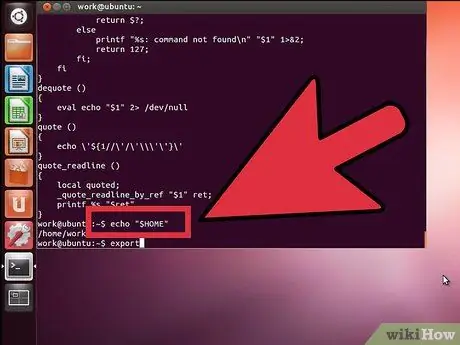
Etapa 1. Conheça o conteúdo da variável PATH digitando o comando "echo $ PATH" na janela do shell
Você verá uma lista de diretórios como no exemplo a seguir:
- uzair @ linux: ~ $ echo $ PATH / home / uzair / bin: / usr / local / sbin: / usr / local / bin: / usr / bin: / bin: / usr / games
- Observação: a exibição do diretório na variável $ PATH é separada por ":".
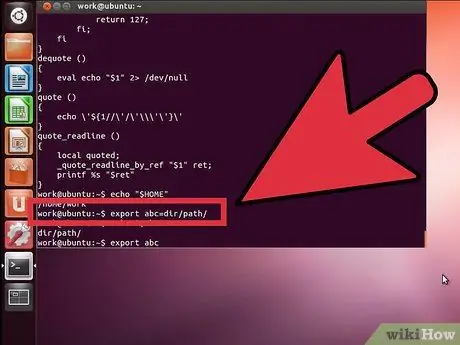
Etapa 2. Adicionar diretório ":
/ sbin "e": / usr / sbin "temporariamente para a lista PATH com o seguinte comando:
uzair @ linux: ~ $ export PATH = $ PATH: / sbin /: / usr / sbin /
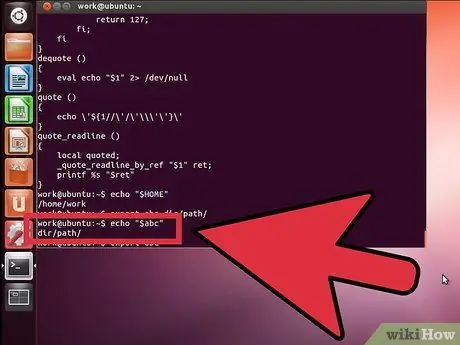
Etapa 3. Exiba o conteúdo da variável PATH para confirmar que a alteração ocorreu
- uzair @ linux: ~ $ echo $ PATH / home / uzair / bin: / usr / local / sbin: / usr / local / bin: / usr / sbin: / usr / bin: / sbin: / bin: / usr / games
- Lembre-se de que as alterações acima são apenas temporárias e desaparecerão quando o computador for reiniciado.
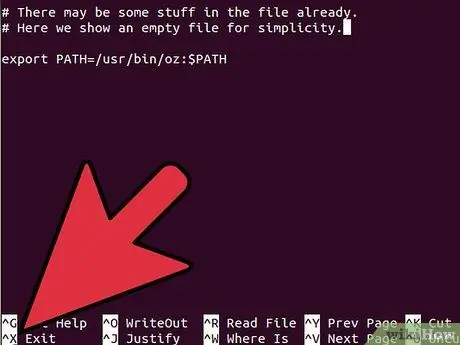
Etapa 4. Tente executar o aplicativo que está no novo PATH para ter certeza de que suas alterações não estão causando problemas